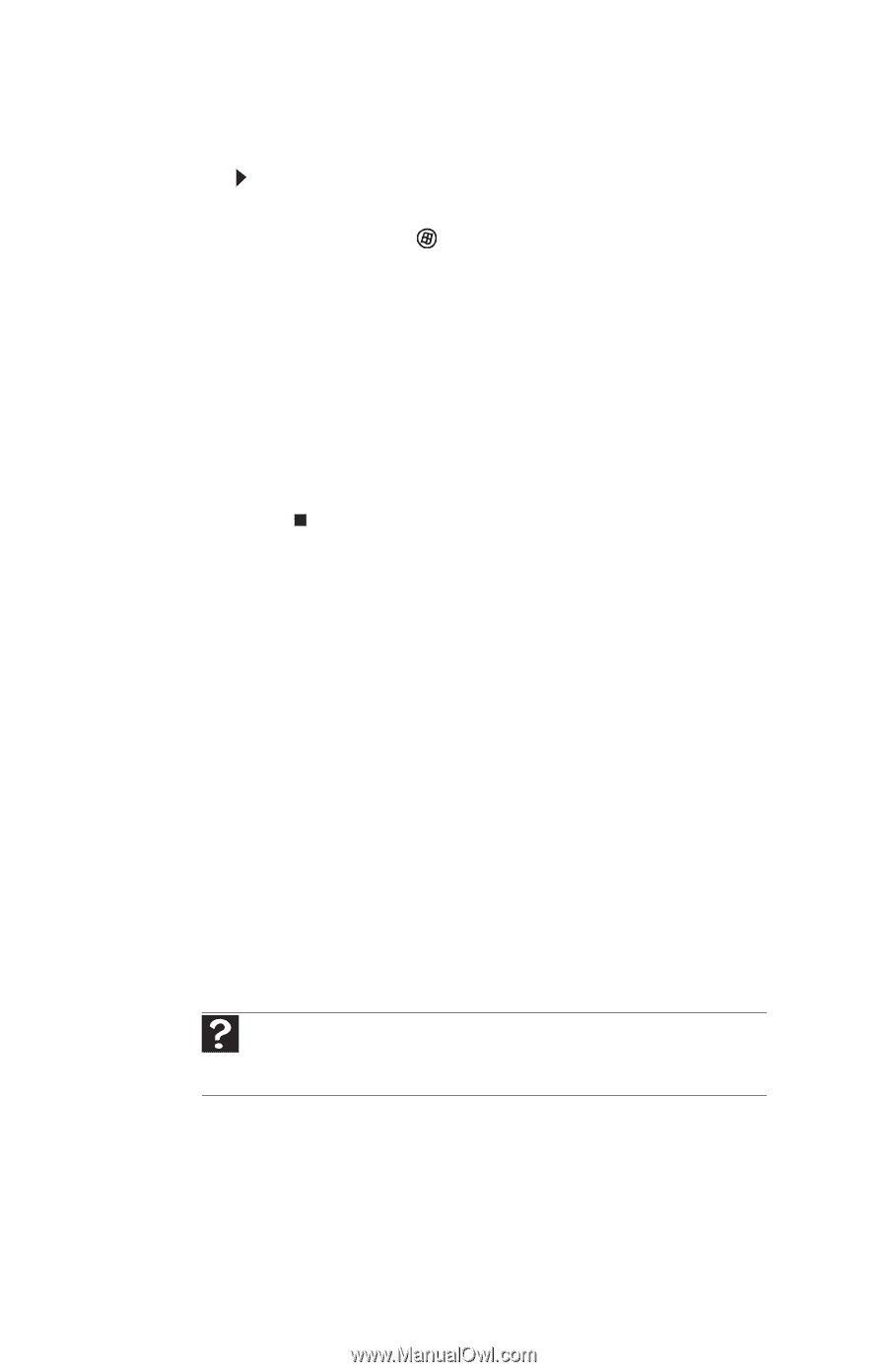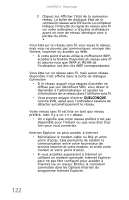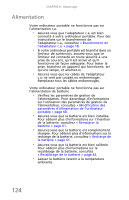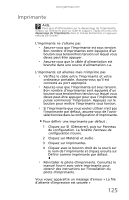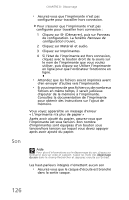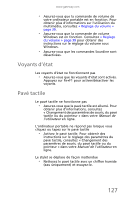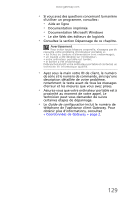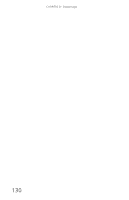Gateway TC73 MUW SJM40 - Gateway Notebook Reference Guide with eRecovery (Cana - Page 276
Panneau de, configuration
 |
View all Gateway TC73 manuals
Add to My Manuals
Save this manual to your list of manuals |
Page 276 highlights
Son CHAPITRE 8 : Dépannage • Assurez-vous que l'imprimante n'est pas configurée pour travailler hors connexion. Pour s'assurer que l'imprimante n'est pas configurée pour travailler hors connexion : 1 Cliquez sur (Démarrer), puis sur Panneau de configuration. La fenêtre Panneau de configuration s'ouvre. 2 Cliquez sur Matériel et audio. 3 Cliquez sur Imprimantes. 4 Si l'état de l'imprimante est Hors connexion, cliquez avec le bouton droit de la souris sur le nom de l'imprimante que vous voulez utiliser, puis cliquez sur Utiliser l'imprimante en ligne pour que l'ordinateur fonctionne en ligne. • Attendez que les fichiers soient imprimés avant d'en envoyer d'autres vers l'imprimante. • Si vous imprimez de gros fichiers ou de nombreux fichiers en même temps, il serait judicieux d'ajouter de la mémoire à l'imprimante. Consultez la documentation de l'imprimante pour obtenir des instructions sur l'ajout de mémoire. Vous voyez apparaître un message d'erreur « L'imprimante n'a plus de papier » Après avoir ajouté du papier, assurez-vous que l'imprimante est sous tension. Bon nombre d'imprimantes sont équipées d'un bouton sous tension/hors tension sur lequel vous devez appuyer après avoir ajouté du papier. Aide Pour plus d'informations sur le dépannage du son, cliquez sur Démarrer puis sur Aide et support. Tapez les mots clés dépannage du son dans le champ Rechercher et appuyez ensuite sur Entrée. Les haut-parleurs intégrés n'émettent aucun son • Assurez-vous que le casque d'écoute est branché dans la sortie casque. 126